今天小编又来和网友谈谈为什么 QQ老掉线,QQ掉线是怎么回事 的问题。因为笔者经常在跟朋友聊天的时候,qq就自动掉线了,小编也出现过这种情况。那么为什么qq老掉线呢?听小编慢慢......
2016-11-14 200 qq老掉线
我们的证件照的底色比较常见的有红色、蓝色、白色。有时手上可能只有某一种颜色,但又需要其他背景色的照片。这个时候如果再去拍照就有点麻烦,但如果自己会利用ps对照片进行换底色的话,是不是就比较方便了呢?
用ps对证件照进行换底色的方法当然有很多,下面我介绍一种比较简单又容易学会的方法。先声明,下面的步骤只是按我个人的习惯操作,很多选项也可以用快捷键显示出来,大家凭自己的习惯操作就好。
本文示例:将红色替换为蓝底,其他颜色类似。
☞首先用ps软件打开要换底色的照片(下面这张图片是我在网上找的),按快捷键“Ctrl+j”复制图层。

原图(红底)
一、证件照换底色的操作步骤:
(1)点击左栏「魔棒工具」,在照片的红色底色那里点击一下,会出现“虚线选区”。
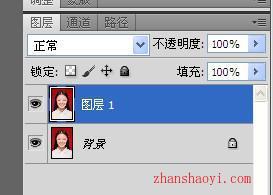
(2)很明显,“虚线选区”没有把红色底色全部选中,这时我们需要在上方工具栏那里点击「调整边缘」进行调整。
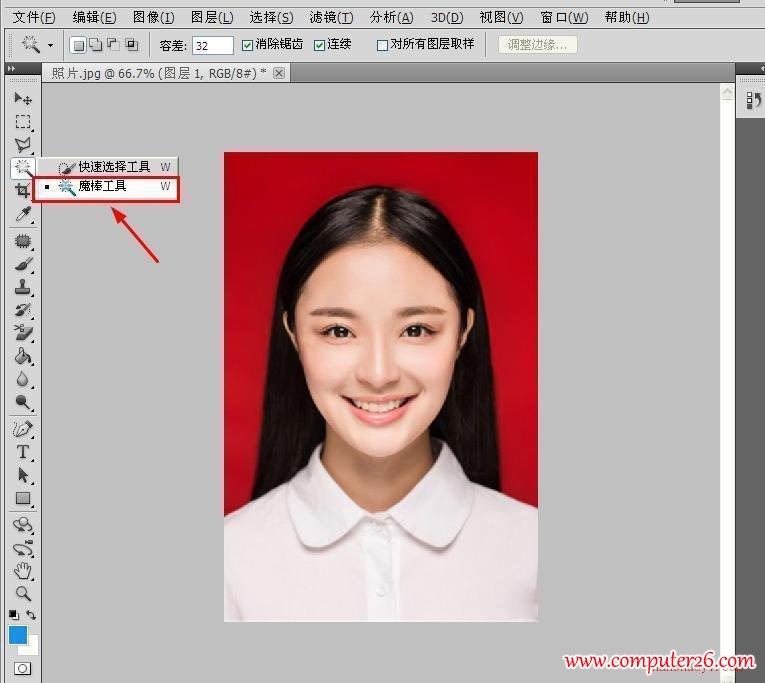
(3)在「调整边缘」选项卡中对各参数进行调整,直到“虚线选区”最大限度的包围了红色区域。
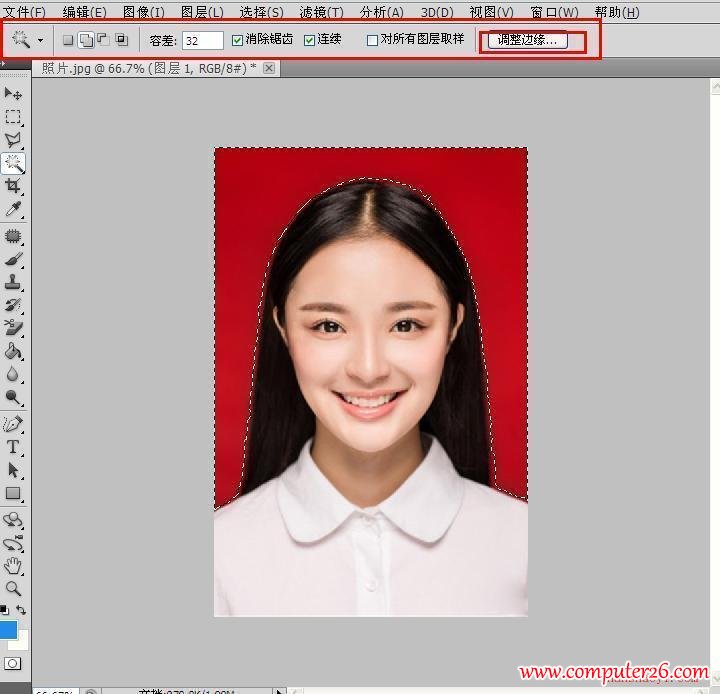
(4)然后点击左栏的前景色“红色”,修改为“蓝色”。
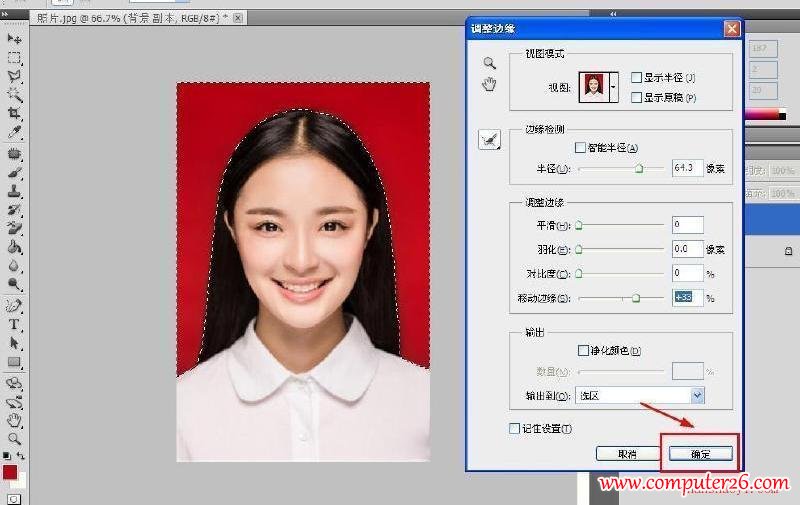
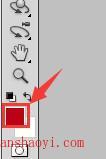
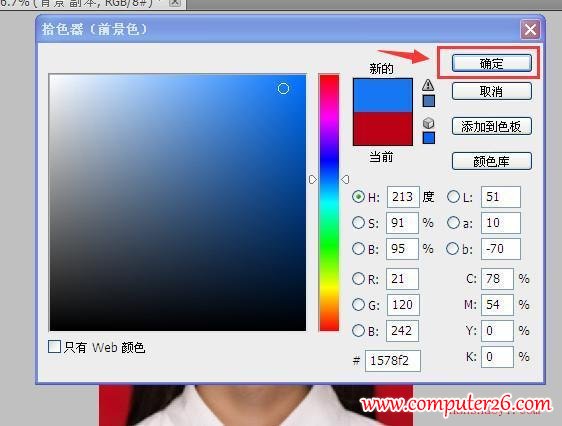
(5)点击照片,按快捷键“Alt+Backspace”,就可以将“红色底”换位“蓝色底”,如图所示。

(6)按“Ctrl+d”虚线选区消失。
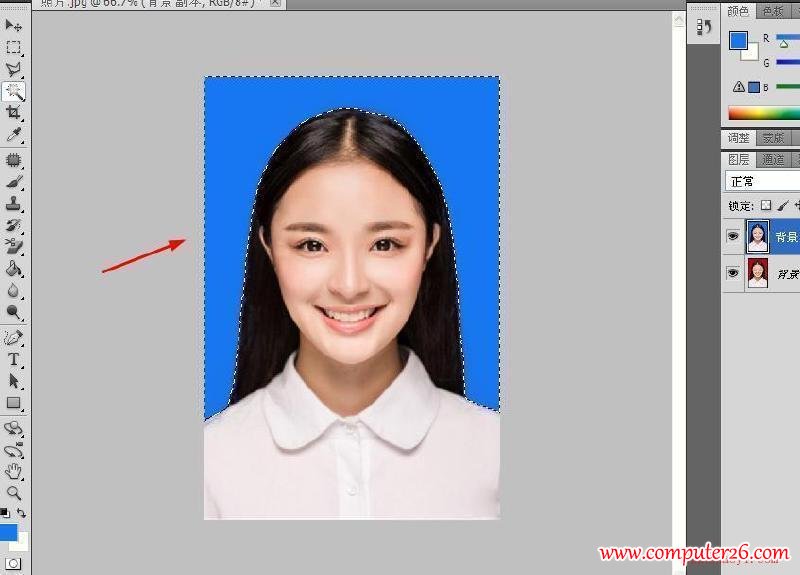
(7)保存图片即可。
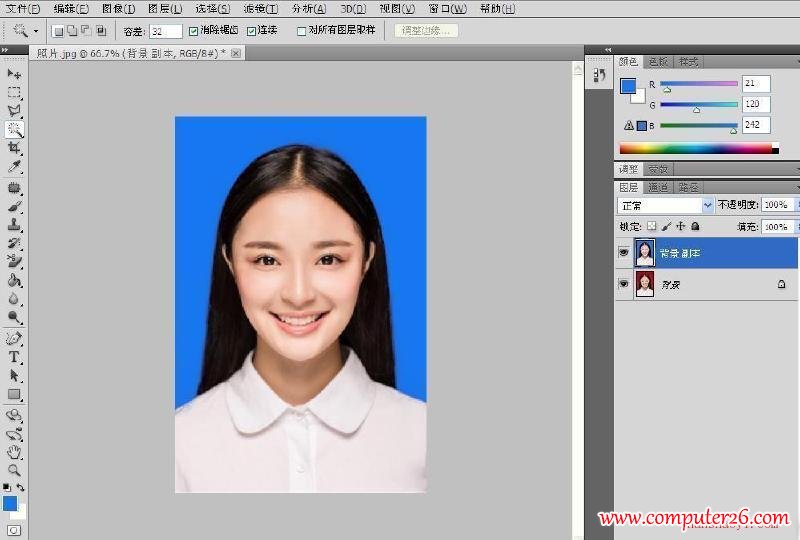
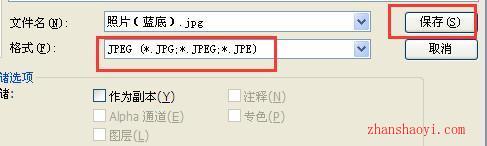
☞最后还根据需要,对照片的“亮度/对比度”进行调节。

二、制作1寸、2寸照片的方法
制作的方法有很多种,这里只介绍我认为简便的。
☞1寸:2.5cm✘3.5cm
☞2寸:3.5cm✘5.3cm
(1)我们用刚才那张蓝底照片进行制作,在左栏工具栏选择「裁剪工具」。
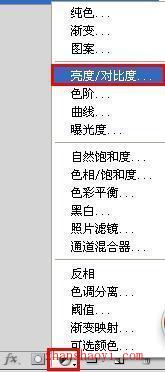
(2)在上面工具栏进行设置“宽度:2.5cm,高度:3.5cm,分辨率:300像素”,在照片上选取合适的位置,点击裁剪。
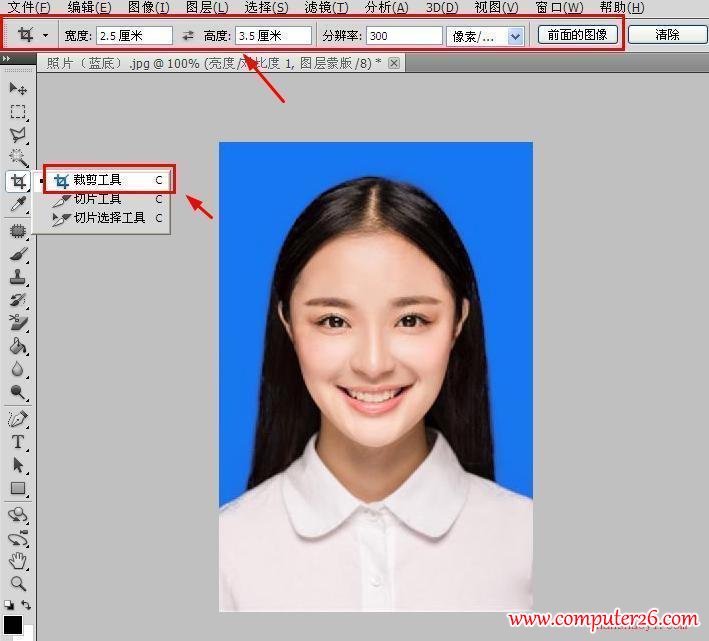
(3)点击上方工具栏“图像—画布大小”,调节宽高均为0.4厘米,「相对」要打勾,点击确定。
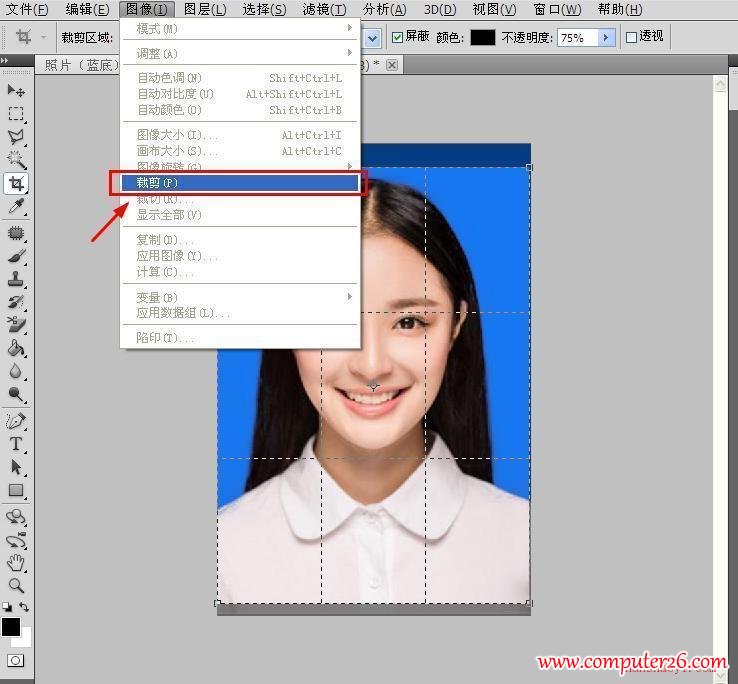
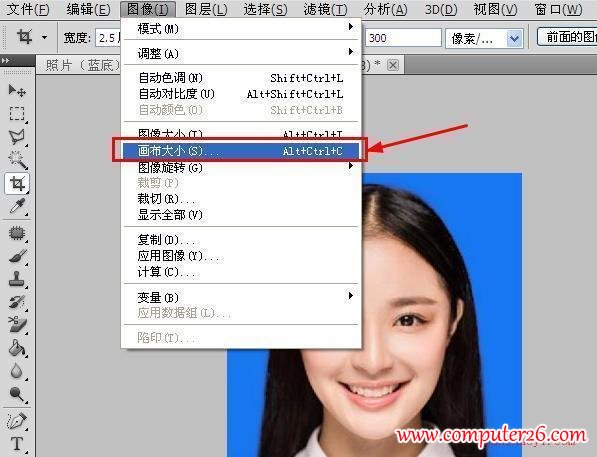
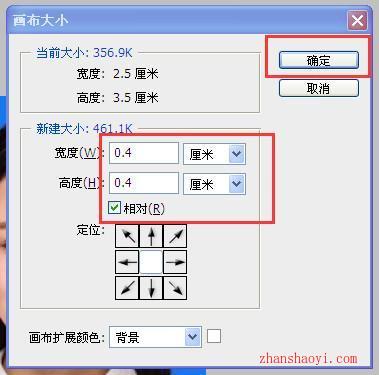
(4)上方工具栏点击“编辑—定义图像”,将裁剪好的照片定义为图案,点击确定。

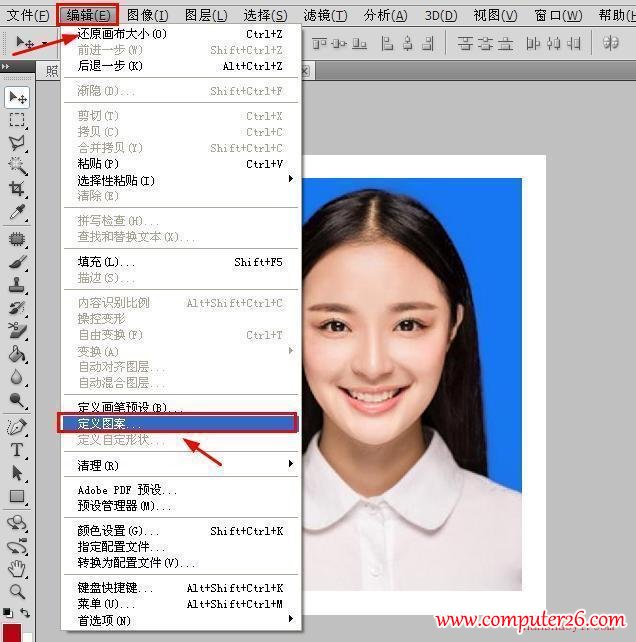
(5)上方工具栏新建一个画布,“文件—新建”,设置宽度:11.6厘米,高度:7.8厘米,分辨率:300像素/英寸,点击确定。
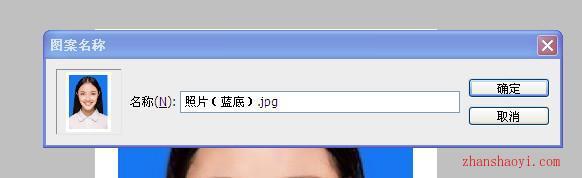
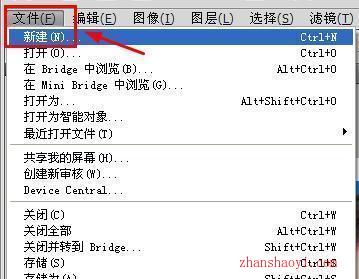
(6)上方工具栏点击“编辑—填充”,选择图案,点击确定。最后保存图片即可。
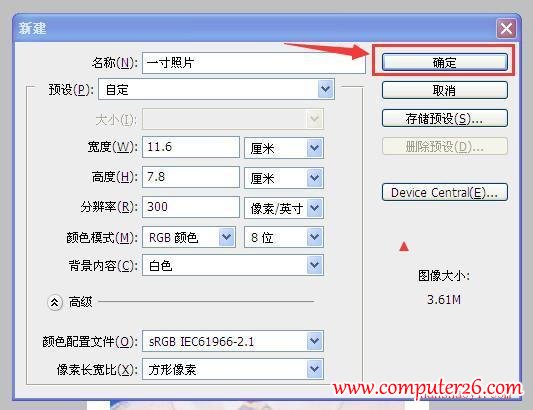
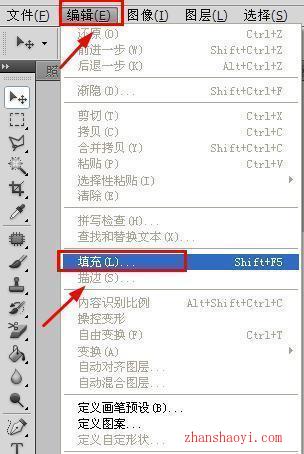
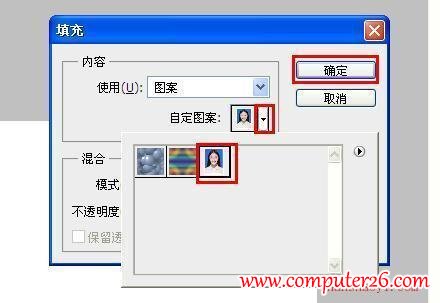
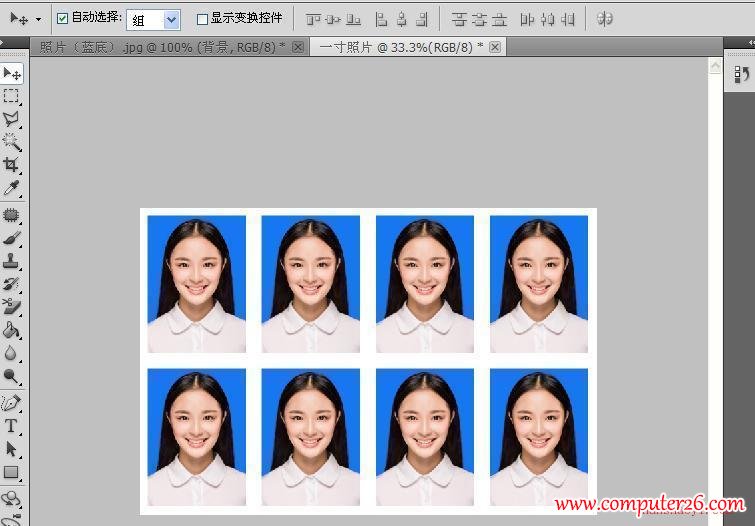
结语:
今天给大家分享的是证件照换底色和制作一寸照片的方法,这些方法都比较简单和容易操作。希望对大家有所帮助。
相关文章

今天小编又来和网友谈谈为什么 QQ老掉线,QQ掉线是怎么回事 的问题。因为笔者经常在跟朋友聊天的时候,qq就自动掉线了,小编也出现过这种情况。那么为什么qq老掉线呢?听小编慢慢......
2016-11-14 200 qq老掉线

Excel2010怎么插入超链接。我们在制作Excel表格的时候,常常会需要一些超链接,让表哥内容更加丰富。可是要怎么插入超链接呢?现在就让小编来跟大家演示一下, 怎么设置Excel2010插入......
2016-10-09 200 excel技巧 excel教程 excel实例教程 excel2010技巧

很多人在使用Beyond Compare的时候,发现Beyond Compare抑制过滤的功能。但是也有用户不需要这种自动过滤的功能的,那么接下来下载吧就和大家分享,Beyond Compare文件夹同步抑制过滤方法。......
2016-09-28 200 Beyond Compa

Outlook代收邮箱设置指南 1.登录Outlook邮箱(http://www.outlook.com),点击右上角齿轮图标,选择【选项】。 2.点击管理账户下的你的电子邮件账户。 3.点击添加电子邮件帐户下的添加仅发送账户或......
2016-10-04 200 outlook邮箱

不管是专业的动画还是简单的GIF动画都需要用软件,但很多朋友都不知道用什么软件制作动画,下面安下小编就来告诉大家制作专业动画和GIF动画都可以用什么软件。收费的、免费的软件......
2016-10-04 200 GIF动画